Anaconda安装第三方库
PIP使用命令
Anaconda命令
pip和conda 添加国内源
1:PIP相关命令
卸载
pip uninstall XXX
1.升级pip
python -m pip install --upgrade pip
2.升级NumPy
python -m pip install --upgrade numpy(此升级不稳定 建议下载最新版执行手动安装)
3: 带配置的升级
pip install -i https://pypi.tuna.tsinghua.edu.cn/simple pyecharts==0.5.10
4:安装具体版本
pip install xxx=1.2.3
5:查看软件包信息
pip3 show xxx
6: 搜索相关包
pip search xxx
7:列出已经安装好包
pip3 list
2:Anaconda相关命令
官网: https://conda.io/en/latest/
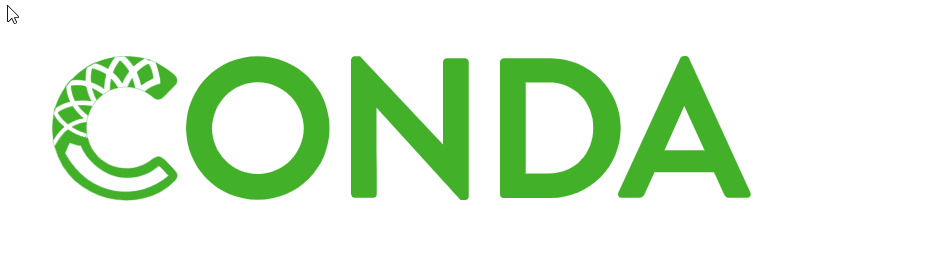
建议直接pip管理相关包,如果使用anaconda ,那么才有必要使用此conda
2.1基本使用
1: 查看是否安装成功,如果安装没问题会显示conda版本号
conda --version
2:搜索包
conda search fastqc
3:安装包
conda install numpy
4 安装指定包
conda install pyecharts=1.2
5 安装多个包
conda install fastqc multiqc
6:更新
conda update fastqc
更新python
conda update python
更新conda本身及Anaconda元数据包
conda update conda
conda update anaconda
7: 防止包更新
conda update fastqc --no-pin
8: 删除
删除当前环境中的包 conda remove pkg_name 删除特定环境中的包 conda remove -n env_name pkg_name 删除多个包 conda remove pkg_name1 pkg_name2 确认删除的包 conda list
9 包列表
当前环境所有包
conda list
特定环境所有包
conda list -n env_name
2.2 高级使用(隔离)
创建环境:
创建特定名字的环境 conda create -n env_name 使用特定版本的Python创建环境 conda create -n env_name python=3.4 使用特定包创建环境 conda create -n env_name pandas 用 environment.yml 配置文件创建环境 conda env create -f nvironment.yml
导出环境文件environment
导出environment.yml环境文件
激活需要导出文件的环境
conda activate env_name
导出
conda env_name export > environment.yml
激活环境
conda activate env_name
停用环境
conda deactivate env_name
查看环境(当前环境用*表示)
conda info -envs
删除环境
conda remove --n env_name
构建相同的conda环境(不同机器间的环境复制)
激活需要导出配置文件的环境
conda list --explicit > files.txt
在同系统的不同机器执行
conda create --name env_name -f files.txt
克隆环境(同一台机器的环境复制
conda create --name clone_env_name --clone env_name
渠道管理 添加新渠道到顶部,最高优先级
conda config --add channels new_channel
或者
conda config --prepend channels new_channel
添加新渠道到底部,最低优先级
conda config --append channels new_channel
3: PIP与Anaconda 源配置
PIP配置:
永久使用:
Linux下:
修改 ~/.pip/pip.conf (没有就创建一个), 修改 index-url至tuna,内容如下:
[global] index-url = https://pypi.tuna.tsinghua.edu.cn/simple
windows下:
直接在user目录中创建一个pip目录,如:C:Usersxxxxpip,新建文件pip.ini,内容如下
[global] index-url = https://pypi.tuna.tsinghua.edu.cn/simple
Anaconda 安装包可以到 https://mirrors.tuna.tsinghua.edu.cn/anaconda/archive/ 下载。
Conda 命令行配置:
贴网址 https://mirrors.tuna.tsinghua.edu.cn/help/anaconda/
conda config --add channels 'https://mirrors.tuna.tsinghua.edu.cn/anaconda/pkgs/free/' conda config --set show_channel_urls yes
文件配置
然后你的.condarc 文件应该是这样的内容
channels: - defaults show_channel_urls: true default_channels: - https://mirrors.tuna.tsinghua.edu.cn/anaconda/pkgs/main - https://mirrors.tuna.tsinghua.edu.cn/anaconda/pkgs/free - https://mirrors.tuna.tsinghua.edu.cn/anaconda/pkgs/r custom_channels: conda-forge: https://mirrors.tuna.tsinghua.edu.cn/anaconda/cloud msys2: https://mirrors.tuna.tsinghua.edu.cn/anaconda/cloud bioconda: https://mirrors.tuna.tsinghua.edu.cn/anaconda/cloud menpo: https://mirrors.tuna.tsinghua.edu.cn/anaconda/cloud pytorch: https://mirrors.tuna.tsinghua.edu.cn/anaconda/cloud simpleitk: https://mirrors.tuna.tsinghua.edu.cn/anaconda/cloud
channels:
- https://mirrors.tuna.tsinghua.edu.cn/anaconda/pkgs/free/
- defaults
show_channel_urls: yes